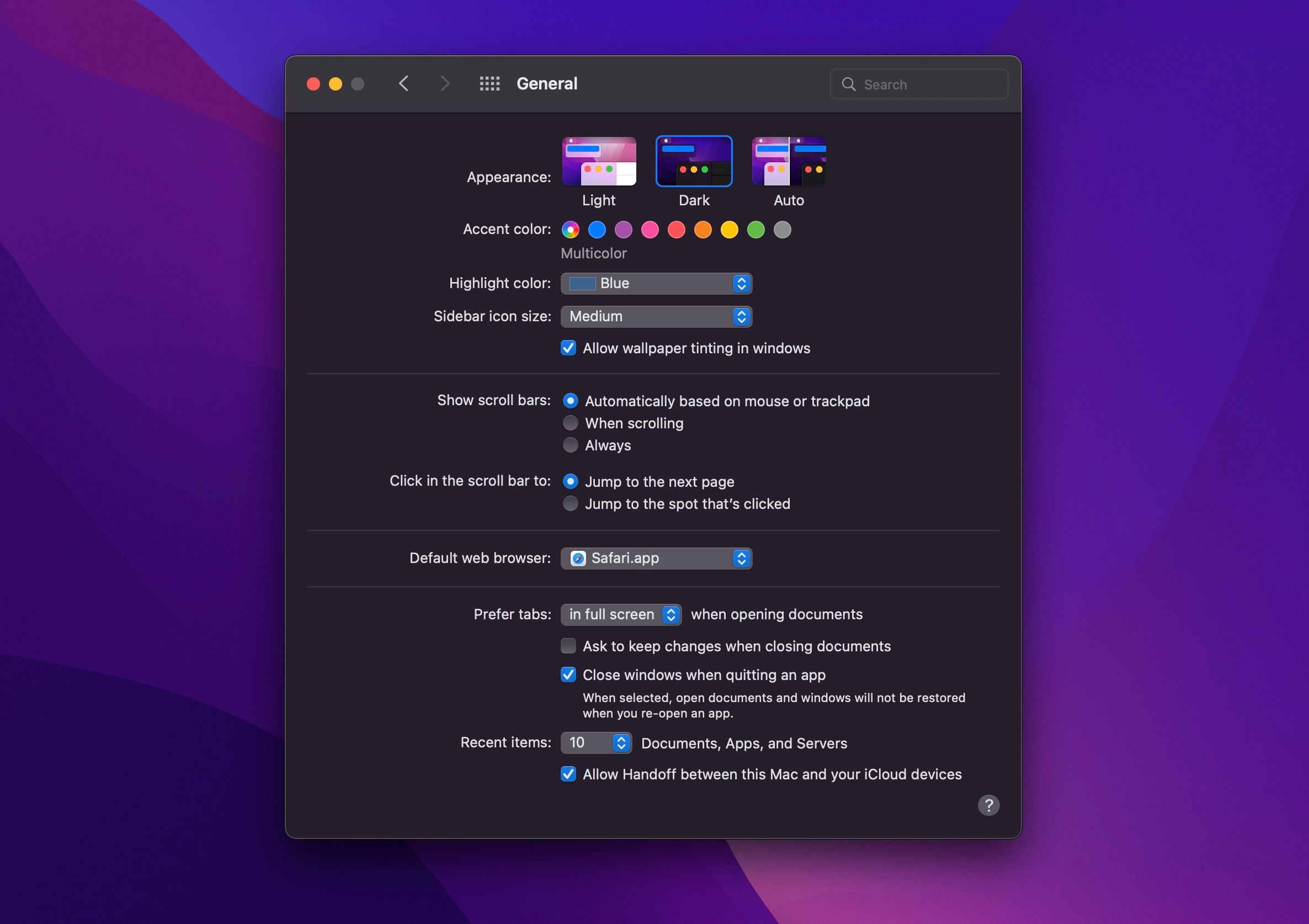Sur les Mac, vous disposez de deux modes d’apparence pour contrôler l’apparence des applications et des fenêtres, le mode clair et le mode sombre. Les deux modes ont leurs utilisations, et il peut être utile de basculer entre les deux modes tout au long de la journée.
Heureusement, macOS vous permet de configurer votre Mac pour qu’il bascule automatiquement entre les modes clair et sombre, en fonction de l’heure de la journée. Donc, si vous souhaitez en profiter, continuez à lire.
Présentation des modes clair et sombre dans macOS
Crédit d’image : Pomme
Quiconque a utilisé un Mac connaît le mode lumière. Il s’agit du paramètre d’apparence par défaut pour toutes les applications, fenêtres et menus depuis avant macOS Mojave. Tous les menus et fenêtres sont blancs et plus lumineux qu’en mode sombre, et le texte est noir dans les applications.
Le mode sombre a été introduit avec macOS Mojave et était une fonctionnalité très demandée depuis des années. Il est populaire parmi les utilisateurs qui effectuent une grande partie de leur travail la nuit car les menus et les fenêtres sombres sont plus agréables pour les yeux.
Les applications et les menus natifs de macOS utilisent une palette de couleurs presque noire pour réduire l’irritation des yeux dans les environnements sombres. Les applications tierces prennent également en charge le mode sombre. Par exemple, vous pouvez activer le mode sombre dans des applications telles que Skype.
Quand devez-vous utiliser chaque mode ?
Le mode lumière est mieux utilisé pendant la journée ou dans des environnements lumineux. Cela facilite la visualisation de votre contenu dans des conditions plus lumineuses. Cela est particulièrement vrai pour les personnes qui souhaitent lire du contenu textuel puisqu’il s’affiche en noir sur fond blanc par rapport au texte blanc sur fond noir.
Le mode sombre est idéal lorsque vous vous trouvez dans des environnements sombres, car il rend les boutons, les fenêtres et les menus plus agréables à regarder. Il est également sans doute plus esthétique en ayant un fond sombre avec du texte blanc à l’écran. Le contenu coloré, tel que les documents et les photos, se démarque également lorsque vous utilisez le mode sombre.
Comment basculer automatiquement entre les modes clair et sombre
Il est simple de passer automatiquement d’un mode à l’autre dans macOS. Vous pouvez modifier l’apparence de macOS via les Préférences Système. Pour ce faire, suivez ces étapes simples :
- Ouvert Préférences de système puis cliquez sur Général.
- Sélectionner Auto dans le Apparence section.
Maintenant que vous avez modifié ce paramètre, votre Mac passera désormais en mode clair après le lever du soleil, mais après le coucher du soleil, il commencera à utiliser le mode sombre, ce qui est plutôt sympa.
Si vous utilisez votre ordinateur tout au long de la journée, vous apprécierez ce paramètre car il vous permet de basculer de manière transparente entre les deux modes sans avoir à faire quoi que ce soit de votre côté. Si vous utilisez également une machine Windows en plus de votre Mac, vous pouvez apprendre à programmer les modes clair et sombre dans Windows 11.
Changez votre apparence macOS de manière transparente
Les modes clair et sombre ont tous deux leurs objectifs dans macOS. Le mode clair est excellent pour les conditions lumineuses, en particulier à l’extérieur, et le mode sombre est parfait lorsque vous souhaitez utiliser votre ordinateur la nuit sans vous fatiguer les yeux en raison de la lumière vive.
Ainsi, changer l’apparence de macOS et rendre le processus automatique est l’une des nombreuses façons dont vous pouvez personnaliser votre Mac.